
En este tutorial, le mostraremos cómo instalar PHP 7.2 en Ubuntu 18.04 LTS. Para aquellos de ustedes que no lo sabían, PHP (acrónimo recursivo de PHP:Hypertext Preprocessor) es un Lenguaje de secuencias de comandos de propósito general popular y de código abierto que se usa ampliamente y es el más adecuado para desarrollar sitios web y aplicaciones basadas en la web. Es un lenguaje de secuencias de comandos del lado del servidor que se puede incrustar en HTML.
Este artículo asume que tiene al menos conocimientos básicos de Linux, sabe cómo usar el shell y, lo que es más importante, aloja su sitio en su propio VPS. La instalación es bastante simple y asume que se están ejecutando en la cuenta raíz, si no, es posible que deba agregar 'sudo ' a los comandos para obtener privilegios de root. Le mostraré la instalación paso a paso de PHP 7.2 en un servidor Ubuntu 18.04 (Bionic Beaver).
Requisitos previos
- Un servidor que ejecuta uno de los siguientes sistemas operativos:Ubuntu 18.04 (Bionic Beaver).
- Se recomienda que utilice una instalación de sistema operativo nueva para evitar posibles problemas.
- Acceso SSH al servidor (o simplemente abra Terminal si está en una computadora de escritorio).
- Un
non-root sudo usero acceder alroot user. Recomendamos actuar como unnon-root sudo user, sin embargo, puede dañar su sistema si no tiene cuidado al actuar como root.
Instala PHP 7.2 en Ubuntu 18.04 LTS Bionic Beaver
Paso 1. Primero, asegúrese de que todos los paquetes de su sistema estén actualizados ejecutando el siguiente apt-get comandos en la terminal.
sudo apt update sudo apt upgrade
Paso 2. Instalación de PHP 7.2 en Ubuntu 18.04 LTS.
Si Apache está instalado y configurado como su servidor web, puede seguir los pasos a continuación para instalar PHP 7.2:
sudo apt install php libapache2-mod-php
Una vez que se complete el proceso, ejecute el siguiente comando para reiniciar su servicio Apache:
sudo systemctl restart apache2
Paso 3. Instalación de PHP con el servidor web Nginx.
Ejecute el siguiente comando para instalar la última versión de PHP y los paquetes PHP FPM necesarios:
sudo apt install php-fpm
Una vez que los módulos estén instalados, puede ejecutar el siguiente comando para verificar el estado de su servicio PHP FPM:
systemctl status php7.2-fpm
Luego, edite su bloque de servidor Nginx e incluya las siguientes líneas para permitir que el servidor web Nginx procese archivos PHP:
server {
# . . . other code
location~ .php$ {
include snippets/fastcgi-php.conf;
fastcgi_pass unix:/run/php/php7.2-fpm.sock;
}
} Reinicie su servidor web Nginx para que los cambios de configuración surtan efecto:
sudo systemctl restart nginx
Paso 4. Instalación de extensiones de PHP.
Primero, ejecute el siguiente comando para ver todos los módulos PHP disponibles:
sudo apt-cachesearch php7.2
Para instalar una extensión de PHP 7.2 ejecute el comando:
sudo apt install php-[package name]
Para probar PHP, cree un archivo de prueba llamado info.php con el contenido a continuación. Guarde el archivo, luego navegue hasta él para ver si PHP está funcionando:
nano /var/www/html/info.php
En este archivo, pegue el siguiente código:
<?php phpinfo(); ?>
Intente acceder a él en http://your_server_ip/info.php . Si la página de información de PHP aparece en su navegador, entonces todo se ve bien y está listo para continuar.
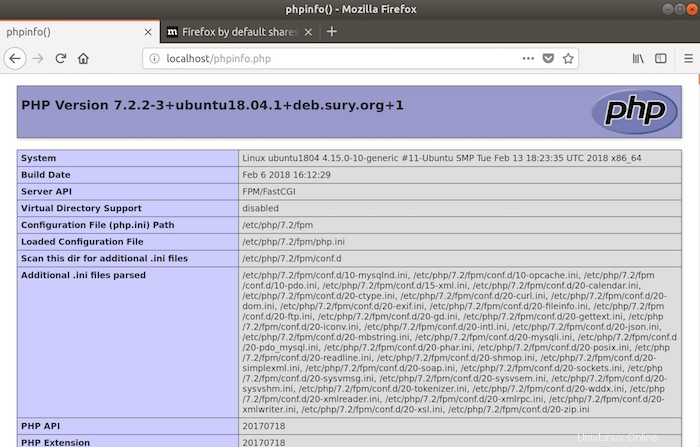
¡Felicitaciones! Ha instalado PHP 7.2 con éxito. Gracias por usar este tutorial para instalar PHP 7.2 en el sistema Ubuntu 18.04 LTS (Bionic Beaver). Para obtener ayuda adicional o información útil, le recomendamos que consulte el sitio web oficial de PHP.